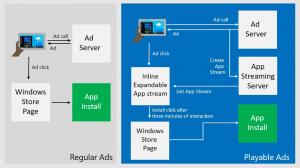Disattiva la copia automatica negli appunti nell'app Cattura e annota in Windows 10
A partire da Windows 10 versione 1809, noto anche come "Aggiornamento di ottobre 2018", Microsoft ha implementato una nuova opzione: cattura dello schermo. Una nuova app Cattura e disegna è stata aggiunta a Windows 10 per catturare e condividere rapidamente uno screenshot. Ecco come impedire all'app Cattura e annota di copiare la cattura negli appunti durante l'annotazione.
Utilizzando il nuovo strumento Cattura schermo, puoi catturare un rettangolo, ritagliare un'area a mano libera o acquisire uno schermo intero e copiarlo direttamente negli appunti. Immediatamente dopo aver scattato uno scatto, riceverai una notifica che porterà te e il tuo scatto all'app Screen & Sketch dove puoi annotare e condividere. Le schermate possono essere aperte nell'app Screen & Sketch, che aggiunge opzioni extra come Ink Color e Delay. Consente di aggiungere annotazioni utilizzando una penna, un tocco o un mouse. Le immagini possono essere condivise con altre app. Il seguente articolo copre vari metodi che puoi utilizzare per avviare lo strumento Cattura schermo:
Scatta uno screenshot con Cattura schermo in Windows 10
In breve, puoi premere il Vincita + Spostare + S tasti o utilizzare uno speciale pulsante di azione rapida nel riquadro Centro operativo.
Inoltre, per comodità, puoi creare uno speciale pulsante Cattura schermo sulla barra delle applicazioni. Vedere
Aggiungi cattura schermo alla barra delle applicazioni in Windows 10
Per disabilitare la copia automatica negli appunti nell'app Cattura e annota in Windows 10, Fare quanto segue.
- Apri il Ritaglia e disegna app.
- Fare clic sul pulsante del menu con tre punti.
- Seleziona il Impostazioni voce dal menu.
- In Impostazioni, vai a Copia automatica negli appunti sezione.
- Disabilita l'opzione Aggiorna automaticamente gli appunti durante l'annotazione.
Questo è tutto.
Articoli Correlati:
- Abilita Snip Outline nell'app Snip & Sketch in Windows 10
- Aggiungi cattura schermo alla barra delle applicazioni in Windows 10
- Scorciatoie da tastiera per lo schizzo dello schermo in Windows 10 (tasti di scelta rapida)
- Abilita la chiave dello schermo di stampa per avviare la cattura dello schermo in Windows 10
- Scatta uno screenshot con Cattura schermo in Windows 10
- Aggiungi il menu contestuale Cattura schermo in Windows 10
- Crea collegamento cattura schermo in Windows 10
- Disinstalla e rimuovi lo schizzo dello schermo in Windows 10